Impossible de désinstaller la discorde? Comment le désinstaller correctement

- 4907
- 1159
- Jeanne Dupont
Discord est une excellente application VoIP à avoir, en particulier pour les joueurs. Mais comme toute autre application, la discorde rencontre souvent des problèmes. Par exemple, il est parfois coincé sur l'écran de connexion ou refuse de se lancer complètement. Étant donné que de grandes alternatives de discorde sont disponibles, vous voudrez peut-être désinstaller Discord en faveur de ces applications.
Si vous vous demandez comment désinstaller Discord, vous pouvez le faire de la même manière que toute autre application. Sauf que parfois les utilisateurs semblent avoir des problèmes correctement désinstallés. Même après la désinstallation de la discorde, quelques fichiers restent sur votre PC de manière ennuyeuse.
Table des matièresApprenons à désinstaller la discorde de votre PC Windows 10 proprement.
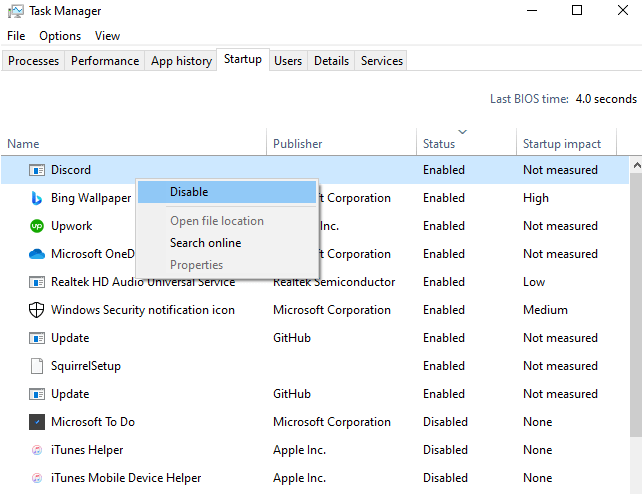
- Redémarrez votre ordinateur.
- Ouvrir le contrôle Panneau et commencer le processus de désinstallation.
Cela devrait résoudre le problème. Si ce n'est pas le cas, passez à la prochaine correction.
Étape 2: effacez toutes les traces de discorde de votre système
Une fois que vous avez désinstallé la discorde, assurez-vous d'effacer également les entrées de cache et de registre.
Trouvez le dossier Discord et supprimez-le des emplacements suivants:
C: \ users \ user_name \ appdata \ roaming
C: \ users \ user_name \ appdata \ local
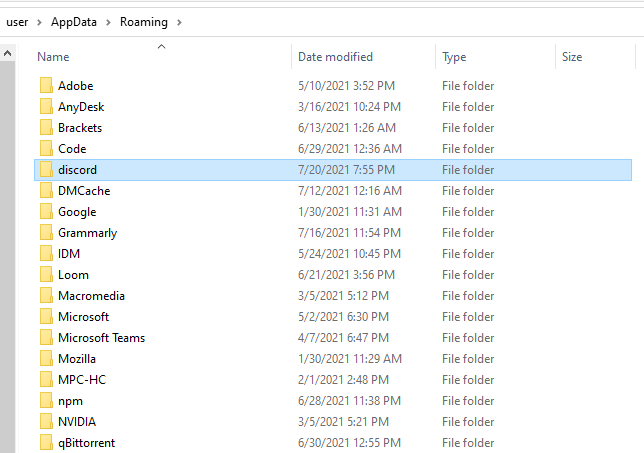
Le Données d'application Le dossier est caché par défaut. Si vous copiez et collez ces emplacements dans votre explorateur de fichiers, vous devriez toujours pouvoir accéder au Données d'application dossier, bien que vous deviez modifier «user_name» en votre nom d'utilisateur réel.
Alternativement, vous pouvez dénué les dossiers en naviguant vers le Voir onglet dans l'explorateur de fichiers et cocher la case à côté Articles cachés dans le Afficher / masquer groupe.
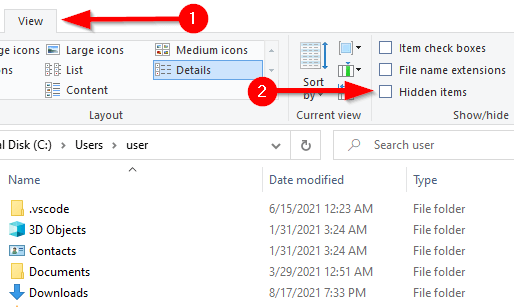
Étape 3: Effacer toutes les traces de discorde du registre
Si vous connaissez votre chemin dans le registre de Windows, utilisez les étapes ci-dessous pour supprimer les touches.
- Ouvrir Éditeur de registre: Appuyez sur Win + R, Type regedit, et presser Entrer.
- Localisez le dossier Discord et supprimez-le du chemin suivant:
Hkey_current_user \ logiciel \ discord
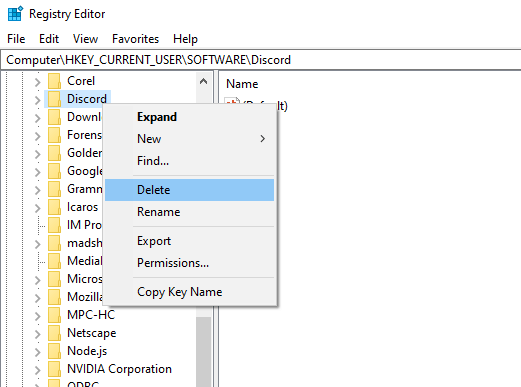
- Redémarrez votre ordinateur. Lorsque le PC redémarre, vérifiez que les dossiers de discorde ont été correctement supprimés des deux Roaming et Local Dossiers.
Désinstaller la discorde avec un outil tiers
Si vous ne pouviez pas supprimer la discorde manuellement, vous pouvez utiliser l'un des différents désinstallateurs disponibles comme iobit uninstaller et revo uninstaller.
- Télécharger un désinstalleur. Nous utiliserons IOBit comme exemple.
- Lancez le désinstallation et accédez à Tous les programmes sous le Programmes Section dans le volet gauche.
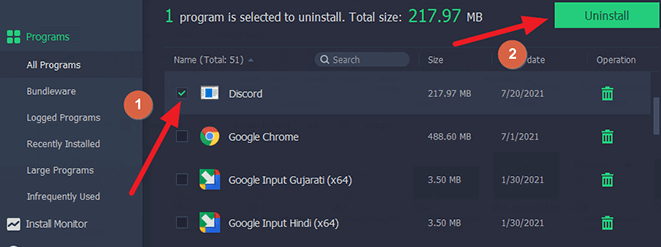
- Recherchez la discorde dans le volet droit. Cochez la case en plus de la discorde et sélectionnez Désinstaller.
- Une fenêtre de confirmation apparaîtra. Assurez-vous de cocher la case qui lit Supprimer automatiquement les fichiers résiduels puis sélectionner Désinstaller continuer.
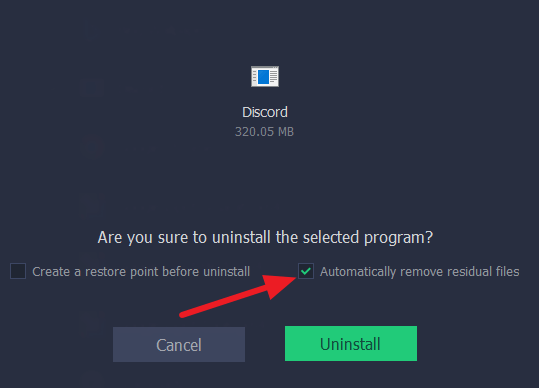
Laissez le processus terminer. Vérifiez si Discord était correctement désinstallé. Le désinstallation supprimera également les fichiers résiduels (y compris les entrées de cache et de registre), éliminant la nécessité de tout travail manuel.
Scarn for Virus
Si les méthodes précédentes ne fonctionnaient pas, un virus ou un malware pourrait causer le problème. Si vous avez un programme antivirus installé, exécutez une analyse approfondie pour vous assurer que votre système est propre. Si vous n'avez pas de programme antivirus, utilisez Windows Defender.
Vérifiez les fichiers système corrompus ou manquants
Parfois, un fichier système corrompu ou supprimé pourrait entraîner des problèmes avec la désinstallation d'un programme. Heureusement, il y a un utilitaire Windows intégré appelé Vérificateur de fichiers système Pour vérifier et réparer les fichiers système.
- Ouvrir une élevée Invite de commande: Rechercher CMD Dans le menu Démarrer et sélectionner Exécuter en tant qu'administrateur de la volet droite.
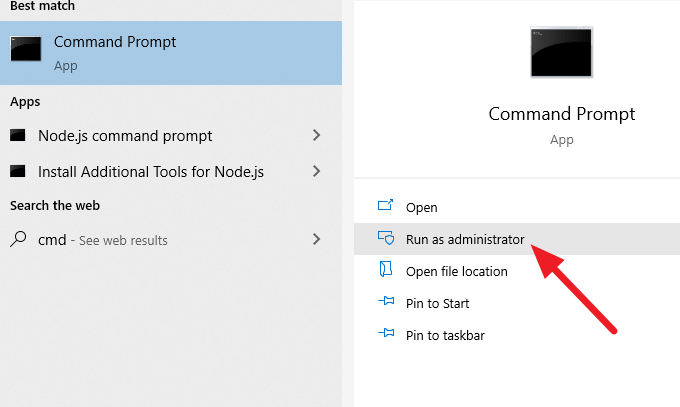
- Exécutez la commande suivante:
sfc / scanne
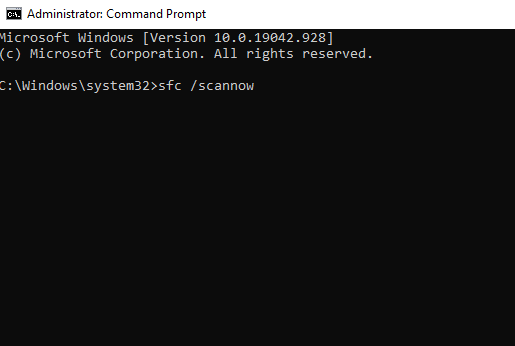
- Laissez le processus terminer et réessayez la désinstallation de la discorde.
Discord est désinstallé maintenant
Espérons que l'une de ces solutions a fonctionné pour vous pour désinstaller la discorde et vous ne vous sentez plus ennuyé par ce processus. Si vous cherchez une application pour remplacer Discord, TeamSpeak est un excellent choix. Cependant, si vous ne pouviez toujours pas désinstaller la discorde, il pourrait y avoir un problème avec Windows.
- « Comment réinitialiser l'usine une série Xbox One ou Xbox Series X
- Comment tuer un processus dans Windows 10 »

